时间:2017-12-11 16:14:05 作者:zhiwei 来源:系统之家 1. 扫描二维码随时看资讯 2. 请使用手机浏览器访问: https://m.xitongzhijia.net/xtjc/20171211/114414.html 手机查看 评论 反馈
谈起Windows Defender大家都不会陌生,它是系统自带的杀毒软件。如果有时候我们电脑没有安装杀毒软件就可以开启它,但是很多用户不知道Windows7系统Windows Defender怎么打开?其实打开方法很简单,下面就由小编来教大家吧!
方法/步骤:
1、鼠标在左下角轻点开始菜单图标打开开始菜单,然后打开控制面板。

2、Windows Defender本身只是两个单词的英文所以很好找的,如果不是此图中所示的样子,就在弹出窗口右上角找到“类别”点出下拉菜单选择“小图标”或者“大图标”。
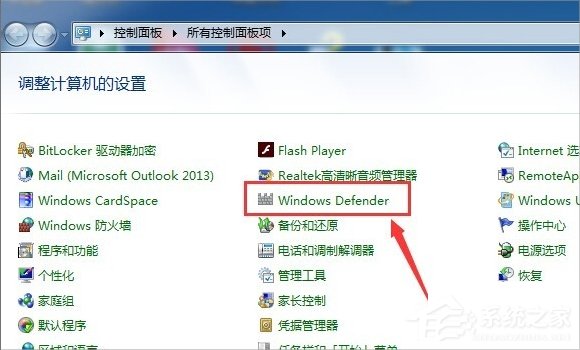
3、此时弹出窗口左上角已经显示为Windows Defender,在窗口下方的状态框中如果显示为“关闭”则需要在图中所示窗口上方点击“工具”,并点开“选项”。
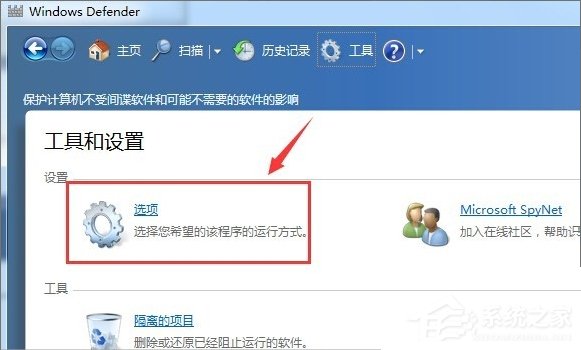
4、在“实时保护”中的“使用实时保护”前面打上勾,并且在窗口下面点击保存才能生效。

5、因为杀毒软件永远都追不上病毒更新来得快,所以更新是必不可少的。在“Windows Defender”窗口的“主页”下“立即检查更新”就可以更新该软件。
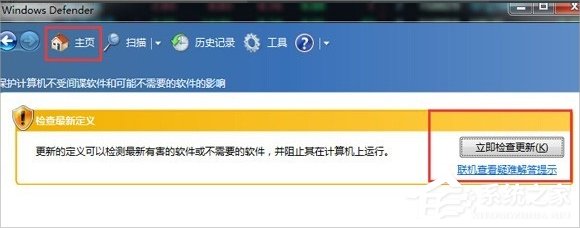
6、图中所示的是手动开启“扫描”电脑,因为小编我一不看片,二也只进进知名门户网站看看新闻,最多也就是玩玩游戏,所以我个人认为手动扫描足矣,没必要去开自动扫描的。
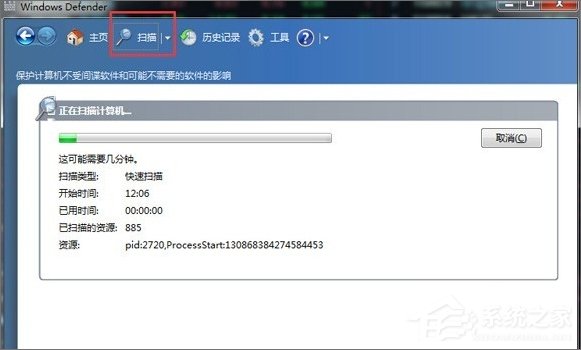
以上就是Windows7系统Windows Defender怎么打开的方法了,我们只需要打开控制面板,之后选择切换小图标,最后就能找到Windows Defender了,这时候我们只需要点击进去设置就可以了。
发表评论
共0条
评论就这些咯,让大家也知道你的独特见解
立即评论以上留言仅代表用户个人观点,不代表系统之家立场